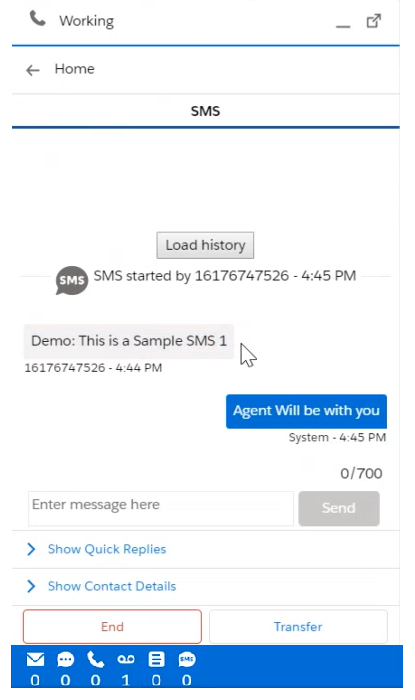Digital Channels é um canal de SMS nativo que permite que você lide com interações SMS de entrada e saída (mensagens de texto) por meio do Salesforce Agent (SFA). O envio e recebimento de conteúdo do Multimedia Messaging Service (MMS), como vídeos ou imagens, não é compatível atualmente com SMS Messaging.
-
Clique Aceitar para ver uma mensagem SMS recebida. O aplicativo produz automaticamente um novo registro de contato.
Se você quiser, clique em Popout (indicado por um retângulo com um ícone de seta) para enviar o SMS para uma nova janela.
- Esboço que sua resposta no campo Digite a mensagem aqui e clique em Enviar.
-
Se você estiver lidando com várias interações SMS, use o ícone de menu no canto superior direito para alternar entre as interações. Preste muita atenção aos indicadores de tempo para não deixar um contato esperando por muito tempo.
-
Se configurado pelo administrador, conclua a tarefa que é preenchida no Salesforce em relação ao contato.
Você pode clicar Carregar a história para ver as interações anteriores de SMS com o cliente atual.
Inicie uma interação de envio de SMS
-
Clique Novo.
-
Inicie uma interação de SMS de saída usando o catálogo de endereços ou teclado de discagem.
-
Para usar o teclado de discagem, clique Novo > SMS. Insira o número de telefone para o qual deseja enviar uma mensagem e selecione um habilidade
 Usado para automatizar a entrega de interações com base nas competências, habilidades e conhecimento do agente. e clique SMS.
Usado para automatizar a entrega de interações com base nas competências, habilidades e conhecimento do agente. e clique SMS. -
Para usar o catálogo de endereços, clique em Livro de endereços. Localize a entrada da pessoa para a qual deseja ligar e passe o mouse sobre o número de telefone. Clique em SMS.
Se você tiver apenas uma habilidade atribuída a você, a interação SMS é iniciada automaticamente.
Se você tiver mais de uma habilidade atribuída a você, a lista de habilidades aparecerá e você deve selecionar uma habilidade antes de iniciar a interação.
-
Faça anotações durante uma interação de SMS
-
Ao lidar com uma interação por SMS, clique em Mostrar detalhes do contato. Use a lista suspensa Nome para selecionar qualquer pessoa associada, como um contato ou supervisor. Use a lista Relacionar-se para selecionar quaisquer contas, casos, oportunidades ou qualquer outro tipo de objeto Salesforce associado. Você também pode clicar em qualquer guia relacionada para adicioná-la ao campo Relacionar-se.
- Para adicionar uma disposição, selecione uma da lista de retirada Disposição.
- Para adicionar tags, use a lista de retirada Tags para selecionar a tag.
-
Clique no campo Notas para inserir suas notas. Lightning Salesforce Agent salva as notas quando a interação termina.
Use respostas rápidas durante uma interação de SMS
Use respostas rápidas em Salesforce Agent para enviar respostas rápidas e genéricas aos clientes durante uma interação por SMS.
-
Clique emMostrar respostas rápidas.
-
Selecione a resposta rápida apropriada na lista suspensa.
-
Se solicitado, substitua as variáveis por informações específicas.
-
Quando a resposta rápida aparecer em sua mensagem SMS, modifique-a se necessário.
-
Clique em Enviar.